PotPlayer如何加载ISO文件?虚拟光驱教程
时间:2025-09-01 16:56:50 125浏览 收藏
还在为如何播放ISO文件烦恼吗?本文教你如何使用PotPlayer轻松加载ISO文件,告别虚拟光驱的繁琐!PotPlayer强大的功能可以直接打开蓝光或DVD结构完整的ISO文件,只需简单几步:打开PotPlayer,通过“文件”>“打开文件”选择ISO文件或拖拽至界面,播放器即可自动识别并播放。当然,如果你习惯使用虚拟光驱,PowerISO、Daemon Tools等工具也能轻松加载ISO,再通过PotPlayer的“打开光盘”功能选择对应盘符播放。遇到无画面、卡顿等问题?文章还提供了详细的解决方案,例如检查文件完整性、更新PotPlayer或安装K-Lite Codec Pack。更有PotPlayer偏好设置技巧,优化你的ISO播放体验!无论你是新手还是老手,都能快速掌握PotPlayer播放ISO文件的技巧,享受流畅高清的观影体验!
PotPlayer播放ISO文件无需虚拟光驱,可直接打开蓝光或DVD结构完整的ISO文件。操作步骤为:打开PotPlayer,通过“文件”>“打开文件”选择ISO文件或拖拽至界面,播放器会自动识别并播放。若需虚拟光驱加载,可用PowerISO、Daemon Tools等工具加载ISO文件,再通过PotPlayer的“打开光盘”功能选择对应盘符播放。常见问题包括文件损坏导致无画面、配置低引起卡顿、蓝光菜单支持有限等,可分别通过检查文件完整性、更新PotPlayer或安装K-Lite Codec Pack、改用专业播放器解决。此外可在PotPlayer的偏好设置中调整ISO/BD相关选项以优化播放体验。
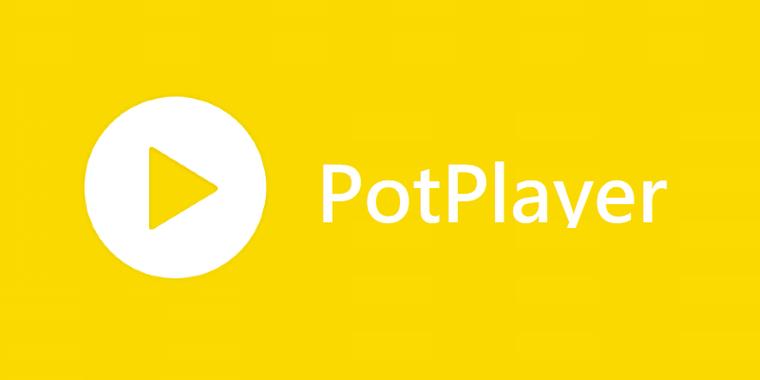
PotPlayer 播放 ISO 文件其实非常简单,不需要额外安装虚拟光驱软件,因为它本身就支持直接读取 ISO 文件的内容。很多人误以为必须先加载虚拟光驱才能播放,其实 PotPlayer 可以直接打开 ISO 格式并播放其中的视频内容,尤其是蓝光 ISO 文件。
不过,如果你确实有需要使用虚拟光驱来加载 ISO 文件,PotPlayer 也支持通过调用外部虚拟光驱工具来实现。下面具体说说几种常见情况和操作方法。
直接用 PotPlayer 打开 ISO 文件
PotPlayer 内置了对 ISO 文件的支持,特别是对于蓝光或 DVD 结构完整的 ISO 文件,可以直接拖入播放器进行播放。
- 操作方法:
- 打开 PotPlayer
- 点击“文件” > “打开文件”(或直接拖拽 ISO 文件到播放器界面)
- 找到你的 ISO 文件并打开
- PotPlayer 会自动识别其中的视频轨道并开始播放
有些 ISO 文件可能包含多个音轨或章节,这时你可以通过右键菜单中的“音轨”或“章节”选项切换内容。
这种方式最方便,无需额外安装任何软件,适合大多数用户。
使用虚拟光驱加载 ISO 文件
如果你的 ISO 文件无法被 PotPlayer 直接识别,或者你希望像插入光盘一样操作,可以使用虚拟光驱加载 ISO,然后通过 PotPlayer 播放。
常见虚拟光驱工具包括:
- PowerISO
- Daemon Tools
- Virtual CloneDrive
操作步骤如下:
- 安装并打开虚拟光驱软件
- 选择一个虚拟光驱驱动器,加载你的 ISO 文件
- 打开 PotPlayer,点击“文件” > “打开光盘”
- 在弹出窗口中选择你加载的虚拟光驱盘符
- PotPlayer 会读取光盘内容并开始播放
注意:有些虚拟光驱软件在安装时会附带广告软件,建议选择可信来源下载,并在安装过程中取消勾选不必要的附加组件。
常见问题和注意事项
有些用户在播放 ISO 文件时可能会遇到以下问题:
- 没有画面或声音:可能是 ISO 文件损坏或结构不完整,建议重新下载或检查文件完整性。
- 播放器卡顿或无法加载:可能是电脑配置较低,或 PotPlayer 编解码器不足,可以尝试更新 PotPlayer 或安装 K-Lite Codec Pack。
- 无法识别章节或菜单:PotPlayer 对蓝光菜单支持有限,如果需要完整菜单功能,建议使用专业蓝光播放器如 PowerDVD。
另外,PotPlayer 的设置中可以调整“打开 ISO 文件时”的默认行为:
- 打开 PotPlayer,点击“选项” > “偏好设置”
- 进入“播放” > “ISO/BD”
- 可以设置是否自动播放主标题、是否启用蓝光菜单等
总的来说,PotPlayer 播放 ISO 文件并不复杂,大多数情况下直接打开就能用。如果确实需要虚拟光驱,配合常见工具也能轻松实现。关键是根据 ISO 文件类型和个人需求选择合适的方式。
基本上就这些。
到这里,我们也就讲完了《PotPlayer如何加载ISO文件?虚拟光驱教程》的内容了。个人认为,基础知识的学习和巩固,是为了更好的将其运用到项目中,欢迎关注golang学习网公众号,带你了解更多关于解决方案,ISO文件,PotPlayer,直接打开,虚拟光驱的知识点!
-
501 收藏
-
501 收藏
-
501 收藏
-
501 收藏
-
501 收藏
-
467 收藏
-
315 收藏
-
171 收藏
-
210 收藏
-
457 收藏
-
482 收藏
-
220 收藏
-
149 收藏
-
297 收藏
-
177 收藏
-
488 收藏
-
253 收藏
-

- 前端进阶之JavaScript设计模式
- 设计模式是开发人员在软件开发过程中面临一般问题时的解决方案,代表了最佳的实践。本课程的主打内容包括JS常见设计模式以及具体应用场景,打造一站式知识长龙服务,适合有JS基础的同学学习。
- 立即学习 543次学习
-

- GO语言核心编程课程
- 本课程采用真实案例,全面具体可落地,从理论到实践,一步一步将GO核心编程技术、编程思想、底层实现融会贯通,使学习者贴近时代脉搏,做IT互联网时代的弄潮儿。
- 立即学习 516次学习
-

- 简单聊聊mysql8与网络通信
- 如有问题加微信:Le-studyg;在课程中,我们将首先介绍MySQL8的新特性,包括性能优化、安全增强、新数据类型等,帮助学生快速熟悉MySQL8的最新功能。接着,我们将深入解析MySQL的网络通信机制,包括协议、连接管理、数据传输等,让
- 立即学习 500次学习
-

- JavaScript正则表达式基础与实战
- 在任何一门编程语言中,正则表达式,都是一项重要的知识,它提供了高效的字符串匹配与捕获机制,可以极大的简化程序设计。
- 立即学习 487次学习
-

- 从零制作响应式网站—Grid布局
- 本系列教程将展示从零制作一个假想的网络科技公司官网,分为导航,轮播,关于我们,成功案例,服务流程,团队介绍,数据部分,公司动态,底部信息等内容区块。网站整体采用CSSGrid布局,支持响应式,有流畅过渡和展现动画。
- 立即学习 485次学习
